giovedì 7 novembre 2013
Be Easy - I planivolumetrici con Vray Cinema4D
Il trucco consiste nel disegnare le ombre a 45° in modo da ottenere l'altezza del solido misurando ortogonalmente l’ombra proiettata a terra.
Solitamente il planivolumetrico è associato al 1:1000, ovvero una scala di rappresentazione urbana che mette in relazione il progetto con le altre parti della città, con le quote altimetriche e con il verde.
Vediamo, quindi, un metodo #BeEasy per ottenere velocemente un planivolumetrico da un modello 3d con Vray Cinema4D.
Apriamo un modello 3d. Per questo tutorial utilizzeremo il modello del padiglione di Barcellona dell’Architetto Mies Van Der Rohe scaricabile qui. Attiviamo VrayfoC4D e settiamolo ( se avete qualche dubbio potete dare una sbirciatina al qui ).
A questo punto riflettiamo sulle premesse riguardo al planivolumetrico: come possiamo ottenere un'ombra inclinata a 45°? Grazie ad una fonte luminosa che proietterà un fascio di luce secondo un vettore che ha un angolo espresso da coordinate x,y,z ben preciso.
Rispetto al modello utilizzato, spostiamo la luce in basso a destra; ovvero a Sud-Est.
Una volta sposta la luce dobbiamo inserire le coordinate di rotazione per creare ombre corrette per un planivolumetrico. Tenendo selezionata la luce infinita spostiamoci nella tabella in basso a destra “Coordinate” ed inseriamo nella rotazione H (che rappresenta la rotazione sul piano zx) un angolo di 45° mentre nella rotazione P (che rappresenta la rotazione sul il piano yz e di conseguenza l’angolo d’incidenza della luce) un angolo di -45°:
Cosi facendo otterremo delle ombre la cui lunghezza dell’ombra risulterà pari all’altezza dell’edificio e ciò permette la misurabilità dell’ altezza dell’edificio semplicemente misurando ortogonalmente l’ombra proiettata a terra.Aggiungiamo la regola per far si che la luce venga gestita da Vray. Cliccando con il tasto destro sulla luce, andiamo nei “Vraybridge Tag” ed inseriamo il tag “Vraylight”.
Inserito il tag “Vraylight” sempre nella stessa colonna, in basso nella finestra “Attributi”, troveremo i parametri dell’oggetto luce organizzati in schede: L’impostazione più importante nella scheda “Common” da abilitare è “Enable shadows”. Altrimenti il nostro planivolumetrico sarà senza ombre!!!
Spostiamoci nella scheda “Sun Light”: Attiviamo due opzioni, tipiche componenti dell’illuminazione solare, il “Physical SUN” e “Physical SKY”. In questo modo Vray, per l’illuminazione, si comporterà secondo leggi fisiche.
Impostiamo una telecamera:
Non ci rimane che cambiare la proiezione della camera da “Pospettica” a “Sopra”
Spostiamoci nel gestore oggetti a sinistra e noterete una specie di “mirino” come evidenziato nell’immagine sottostante. Cliccandoci sopra diventerà di colore bianco e vorrà dire che siete all’ interno della telecamera.
Non ci rimane che lanciare il rendering per visualizzare il risultato.
Ringraziamo per questo tutorial lo Staff di Samilo Lab.
Iscriviti a:
Commenti sul post
(Atom)
Be ArchiStar Copyright: Don't use photos without permission or in incorrect way. Powered by Blogger.













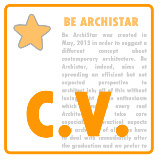


0 commenti:
Posta un commento